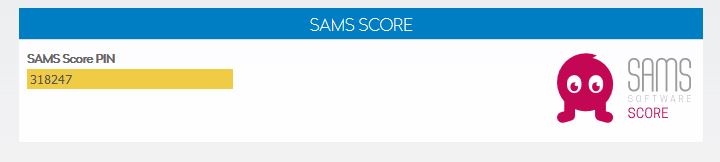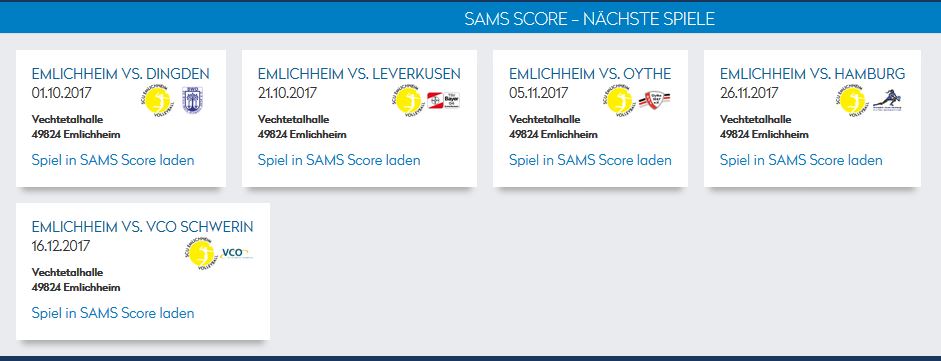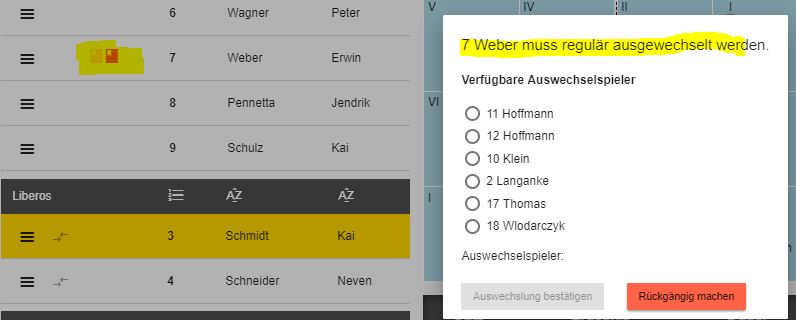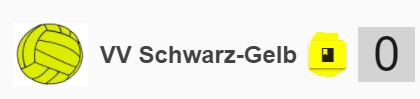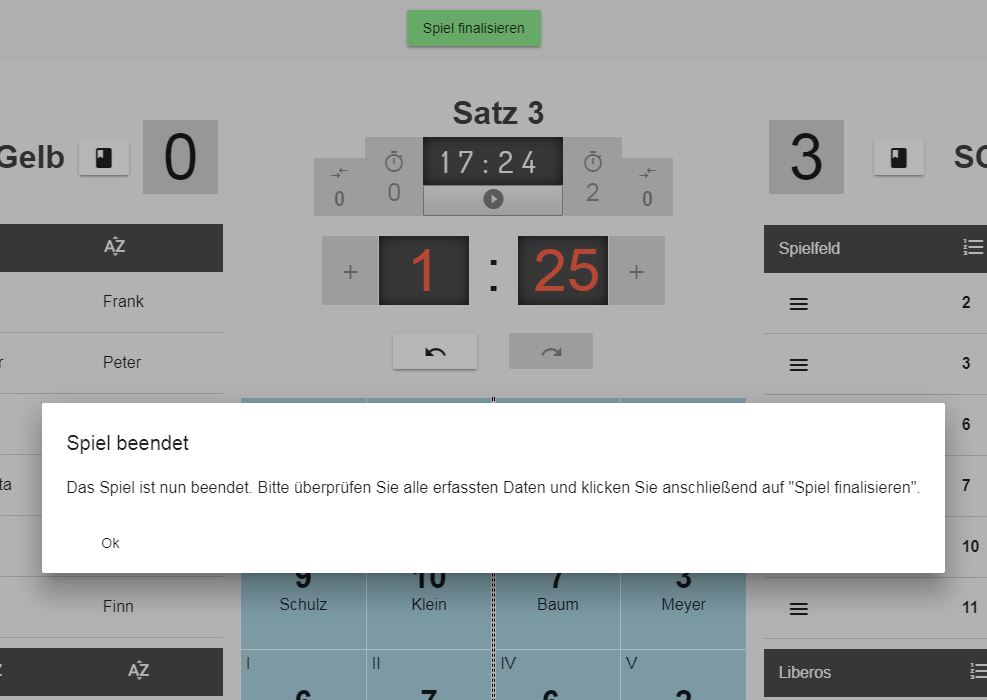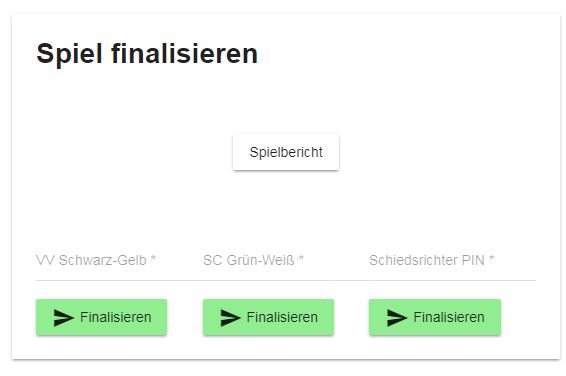SAMS Score/Handbuch: Unterschied zwischen den Versionen
Zur Navigation springen
Zur Suche springen
KKeine Bearbeitungszusammenfassung |
|||
| Zeile 49: | Zeile 49: | ||
* Kontrollieren und korrigieren Sie die Trikotnummern der Spieler. | * Kontrollieren und korrigieren Sie die Trikotnummern der Spieler. | ||
* Kennzeichnen Sie den Mannschaftskapitän und die Liberospieler. Falls mehr als 12 Spieler im Spielberichtsbogen eingetragen sind, müssen zwei Liberos benannt werden. | * Kennzeichnen Sie den Mannschaftskapitän und die Liberospieler. Falls mehr als 12 Spieler im Spielberichtsbogen eingetragen sind, müssen zwei Liberos benannt werden. | ||
* Wählen Sie die Offiziellen (Trainer, Co-Trainer, Physio, Arzt, Scout) aus, die am Spiel mitwirken sollen. <b>ACHTUNG: Die Personen müssen auf der Mannschaftsmeldeliste in exakt dieser Funktion stehen! Das Nachtragen oder Ergänzen anderer Personen ist nicht möglich. </b> | * Wählen Sie die Offiziellen (Trainer, Co-Trainer, Physio, Arzt, Scout) aus, die am Spiel mitwirken sollen. | ||
<b>ACHTUNG: Die Personen müssen auf der Mannschaftsmeldeliste in exakt dieser Funktion stehen! Das Nachtragen oder Ergänzen anderer Personen ist nicht möglich. </b> | |||
* Die Mannschaften prüfen und bestätigen im Beisein des 1. Schiedsrichters ihre Spielerlisten durch Eingabe des SAMS Score PIN. | * Die Mannschaften prüfen und bestätigen im Beisein des 1. Schiedsrichters ihre Spielerlisten durch Eingabe des SAMS Score PIN. | ||
[[Bild:wiki_samsscore_mml.jpg]] | [[Bild:wiki_samsscore_mml.jpg]] | ||
Version vom 8. September 2017, 18:19 Uhr
A Vorbemerkungen
A.1 Zu diesem Handbuch
- Die Software SAMS Score ist in weiten Teilen selbsterklärend. Das Handbuch beschränkt sich daher auf einen Überblick der Menüführung und Funktionalitäten. Detailliert beschrieben werden lediglich die Sonderfälle.
- Nutzen Sie ergänzend zu diesem Handbuch bitte auch das Testspiel:
 sams_score_testspiel.
sams_score_testspiel. - Einen ausführlichen FAQ-Bereich finden Sie unter SAMS Score/FAQ.
A.2 Systemvoraussetungen
- SAMS Score ist eine browserbasierte Software. Es ist keine Installation notwendig.
- Für SAMS Score verwenden Sie bitte den Internetbrowser google chrome. Der kostenloser Download ist unter https://www.google.de/chrome/ möglich.
- SAMS Score kann grundsätzlich auf jedem Laptop genutzt werden. Zur Bedienung ist eine Maus oder ein Touchpad erforderlich.
A.3 Bedienung der Software
- Die Software funktioniert nach dem | "Drag and Drop"-Prinzip.
- Benutzen Sie bitte "NIEMALS" die Rückgängig-Funktion des Browsers, um in der Software einen Schritt rückgängig zu machen. Verwenden Sie bitte die Schaltflächen, insbesondere die "Annullieren/Rückgängig"-Funktion.
B Spielvorbereitung
B.1 PIN
- Zur Authentifizierung des Spielberichts werden folgende SAMS Score-PIN benötigt:
- PIN der beiden Mannschaften (mannschaftsgebunden)
- PIN des 1. Schiedsrichters (personengebunden)
- Der PIN ist im SAMS-Mitgliederbereich abrufbar. Der PIN ist saisongebunden.
- Mannschaften finden den PIN unter dem Menüpunkt Mannschaften | Aktionen | Stammdaten
- Schiedsrichter finden Ihren PIN unter dem Menüpunkt Benutzer | meine Daten| Systemdaten
B.2 Aufruf von SAMS Score
- Melden Sie sich im SAMS-Mitgliederbereich an: http://www.volleyball-bundesliga.de/ma
- Auf der Startseite werden Ihnen die nächsten stattfindenden Spiele zum Laden in SAMS Score angeboten.
- Folgenden Funktionsträgern werden Spiele zum Starten in SAMS Score angeboten: SAMS Score, Teammanager, stellbvertretender Teammanager, Heimspielkoordinator, Trainer, Co-Trainer.
- Wenn Sie noch keinen SAMS-Zugang besitzen oder noch nicht für SAMS Score freigeschaltet worden sind, wenden Sie sich bitte an Ihren Teammanager, der Ihnen beide Zugänge einrichten kann.
B.3 Programmeinstellungen
- Es müssen keine lokalen Programmeinstellungen vorgenommen werden.
B.4 Spielerliste erstellen
- Es werden die aktuellen Mannschaftsmeldelisten beider Teams aus SAMS geladen.
- Wählen Sie aus der Mannschaftsmeldeliste diejenigen Spieler, die in dem Spiel eingesetzt werden sollen.
- Ergänzen Sie Spieler (z. B. Höherspielen) und erfassen Sie die erforderlichen Angaben. Diese Spieler müssen nicht mehr unter Bemerkungen zusätzlich erfasst werden!
- Insgesamt können maximal 14 Spieler ausgewählt werden.
- Kontrollieren und korrigieren Sie die Trikotnummern der Spieler.
- Kennzeichnen Sie den Mannschaftskapitän und die Liberospieler. Falls mehr als 12 Spieler im Spielberichtsbogen eingetragen sind, müssen zwei Liberos benannt werden.
- Wählen Sie die Offiziellen (Trainer, Co-Trainer, Physio, Arzt, Scout) aus, die am Spiel mitwirken sollen.
ACHTUNG: Die Personen müssen auf der Mannschaftsmeldeliste in exakt dieser Funktion stehen! Das Nachtragen oder Ergänzen anderer Personen ist nicht möglich.
- Die Mannschaften prüfen und bestätigen im Beisein des 1. Schiedsrichters ihre Spielerlisten durch Eingabe des SAMS Score PIN.
B.5 Ergänzung von Spieldaten
- ...
C Satz-/Spielverlauf
C.1 Startaufstellung erfassen
- Tauschen Sie nach der Auslosung ggf. die Spielfeldseiten der Mannschaften und das Aufschlagsrecht.
- Erfassen Sie die Startaufstellungen beider Mannschaften, indem Sie die Spieler per Maus auf ihre Position im Spielfeld ziehen.
C.2 Satz starten
- Starten Sie den Satz, indem Sie unterhalb der Uhr auf den Play-Button klicken.
- Erst nach Start des Satzes sind Liberoaustauschaktionen und auch reguläre Spielerwechsel möglich.
C.3 Punktvergabe
- Die Punkte werden durch einfaches Anklicken des Plus-Icons neben dem Punktestand vergeben.
- Irrtümlich vergebene Punkte können über „Annullieren“ rückgängig gemacht werden.
C.4 Liberoaustauschaktion und Liberowechsel
- Ziehen Sie mit der Maus den Liberospieler auf die entsprechende Position im Spielfeld. In der nebenstehenden Spielerliste werden die beiden betroffenen Spieler orange hinterlegt und der Libero auf dem Spielfeld wird neben seiner Trikotnummer mit dem Buchstaben "L" zusätzlich gekennzeichnet.
- Rotiert der Liberospieler auf die Position IV, wird er automatisch gegen den Spieler, für den er eingetauscht wurde, zurückgetauscht.
- Soll der Liberospieler vorzeitig wieder das Spielfeld verlassen, klicken Sie in der Spielerliste bei dem Liberospieler auf die "Wechselpfeile".
- Soll der Libero gegen den zweiten Libero ausgetauscht werden, ziehen sie den zweiten Libero mit der Maus auf das Spielfeld.
- Sie können Liberos nur auf Hinterfeldpositionen eintauschen; ein Eintauschen auf eine Vorderposition schließt das Programm aus
C.5 Spielerwechsel
- Ziehen Sie den Spieler, der gewechselt werden soll, von der Mannschaftsbank auf die Position, auf der der Spieler gewechselt werden soll. Es werden nur Wechsel zugelassen, die regelkonform sind. Beim Rückwechsel wird Ihnen nur der entsprechende Wechselspieler angeboten.
- Wiederholen Sie den Vorgang, wenn mehrere Spieler gewechselt werden sollen.
C.6 Auszeiten
- Technische Auszeiten werden von der Software bei Erreichen des 8. bzw. 16. Punkts automatisch angezeigt. Gleichzeitig wird eine Uhr gestartet.
- Auszeiten der Mannschaften werden durch Klick auf das Stoppuhr-Icon neben der Spielfeldanzeige erfasst.
- Ist die Anzahl der regulären Auszeiten erschöpft, wird die Schaltfläche durch die Software automatisch deaktiviert.
C.7 Proteste
- Meldet eine Mannschaft gegen die Entscheidung des Schiedsrichters Protest an (Regel 5.1.2.1), muss dies entsprechend im "Bemerkungsfeld" eingetragen werden.
C.8 Sanktionen
- Wählen Sie den zu sanktionierenden Spieler oder Offiziellen aus der Spielerliste aus und vergeben Sie über das Burgermenü am Spieler die gewünschte Sanktion.
- Bei Hinausstellungen und Disqualifikationen wird Ihnen unmittelbar ein Menü zur Auswechselung des Spielers angeboten.
- Teamsanktionen und unberechtigte Anträge erfassen Sie bitte im Menü neben dem Mannschaftsnamen.
- Das Teamsanktionen-Menü ist intuitiv aufgebaut. Zunächst können Sie nur eine "Verwarnung wegen Verzögerung" auswählen - die "Bestrafung wegen Verzögerung" wird erst anklickbar, wenn der "Verwarnung wegen Verzögerung" ausgesprochen wurde. Ebenso beim "unberechtigten Antrag". Sobald dieser einmal ausgewählt wurde, ist die Funktion ausgegraut.
- Bei einer roten Karte wird automatisch ein Punkt für die gegnerische Mannschaft vergeben und das Aufschlagrecht wechselt gegebenenfalls. Der "technische Punkt" wird im Spielbericht automatisch ergänzt.
C.9 Verletzung und ausnahmsweiser Spielerwechsel
- Muss ein Spieler wegen einer Verletzung ausnahmsweise ausgwechselt werden (z.B. nach bereits erfolgtem Rückwechsel oder wenn die Mannschaft bereits 6 reguläre Wechsel hatte), so muss der Spieler im Burgermenü zunächst als verletzt markiert werden. ACHTUNG: Bitte nur im Falle eines "ausnahmsweisen Wechsels" die Schaltfläche "Verletzung" drücken, da dieser Spieler dann automatisch nicht mehr ins Spiel zurückkehren darf.
- Anschließend werden die verfügbaren Spieler für einen ausnahmsweisen Wechsel angeboten.
C.10 Bemerkungen
- Erfassen Sie Bemerkungen unter dem Menüpunkt Bemerkungen.
D Abschluss des Spielberichtsbogens
- Nach Vergabe des letzten Punkts erscheint ein Dialogfenster. Bestätigen Sie den Dialog mit "OK".
D.1 Bereinigung und Vervollständigung der Bemerkungen
- Prüfen und bereinigen Sie die Eintragungen unter Bemerkungen.
- Trennen Sie die einzelnen Bemerkungen durch Leerzeilen.
- Tragen Sie ggf. Anmerkungen des Schiedsgerichts zur Spielfeldanlage, den Wischern, Sicherheit und Ordnung etc. ein (s. Musterformulierungen).
D.2 Aktualisierung der Spieldaten
- Tragen Sie die offizielle Zuschauerzahl ein.
D.3 Überprüfung des Spielberichts durch Schiedsrichter
- Die Schiedsrichter prüfen den Spielbericht nach Spielende, indem Sie sich den Spielbericht in der Bildschirmansicht anzeigen lassen.
D.4 Unterzeichnung durch Mannschaftskapitäne und Schiedsrichter
- Klicken Sie auf "Spiel finalisieren".
- Die Unterzeichnung des Spielberichts erfolgt durch die Mannschaftskapitäne (nach Überprüfung des Spielberichts) und den 1. Schiedsrichter durch Eingabe der jeweiligen SAMS Score PIN.
D.5 Hochladen des Spielberichts auf den VBL-Server
- Mit Abschluss des Spiels durch den 1. Schiedsrichter wird der Spielbericht automatisch auf den VBL-Server geladen. Es ist kein weiterer Upload notwendig.
E Sonderfälle und Korrekturen
E.1 Korrektur von Schiedsrichterentscheidungen
- Korrigiert der Schiedsrichter seine Entscheidung, nachdem Sie diese bereits in SAMS Score erfasst haben, können Sie diese über die Funktion „Annullieren“ rückgängig machen.
E.2 Ausnahmsweiser Spielerwechsel wegen Verletzung (Internationale Spielregeln Ziffer 15.7)
- Siehe Verletzung und ausnahmsweiser Spielerwechsel in Abschnitt C.9
E.3 Unvollständigkeit der Mannschaft (Internationale Spielregeln Ziffer 15.8)
- Kann eine Mannschaft nach einer Hinausstellung/Disqualifikation keinen regulären Wechsel mehr durchführen, ist die Mannschaft unvollständig.
- ...
E.4 Rotationsfehler (Internationale Spielregeln Ziffer 7.7)
- Werden einer Mannschaft aufgrund eines Rotationsfehlers erspielte Punkte abgezogen, korrigieren Sie den Punktestand über den Aufrufpunkt "Manuelle Änderungen". Nutzen Sie in KEINEM Fall die Funktion "rückgängig machen".
E.5 Manuelle Änderungen wegen Fehlern von Schreibern
- Über den Aufrufpunkt "Manuelle Änderungen" können folgende Fehler korrigiert werden:
E.6 Verlaufsprotokoll/Chronik
- Der Spielverlauf und sämtliche manuellen Änderungen werden durch die Software protokolliert und können durch Klick auf „Spielverlauf“ angezeigt werden.